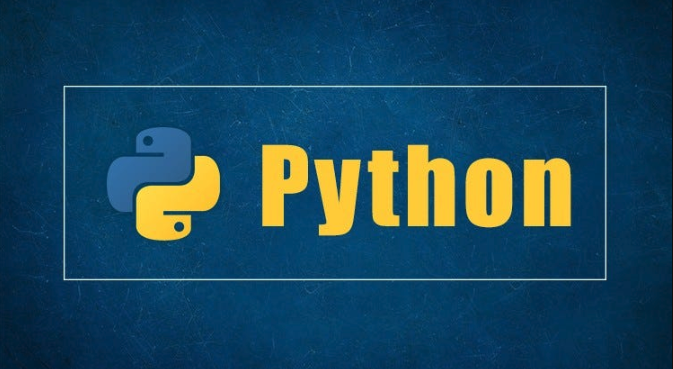Pycharm图形界面没了?手把手教你快速恢复显示
在使用PyCharm时,是否遇到过图形界面元素(如工具窗口、菜单栏)消失不见的情况?本文手把手教你如何设置和显示PyCharm的图形界面,找回熟悉的操作界面。首先,通过"View"菜单轻松显示或隐藏菜单栏和工具栏。其次,利用"Tool Windows"子菜单访问并调整工具窗口的位置,例如Project、Terminal和Debug窗口。此外,还可以通过"Editor Tabs"选项调整编辑器窗口的标签显示方式。最后,个性化你的PyCharm,在"Settings"中的"Appearance & Behavior"里选择喜欢的主题和字体。掌握这些技巧,让你的PyCharm界面焕然一新,显著提升开发效率和编程体验。
PyCharm的图形界面可以通过菜单栏、工具窗口和编辑器窗口进行调整。1. 菜单栏和工具栏可以通过"View"菜单显示或隐藏。2. 工具窗口可以通过"View"菜单中的"Tool Windows"子菜单访问,并可拖动调整位置。3. 编辑器窗口的标签显示可通过"Window"菜单中的"Editor Tabs"选项调整。4. 主题和字体设置在"Settings"中的"Appearance & Behavior"进行选择。
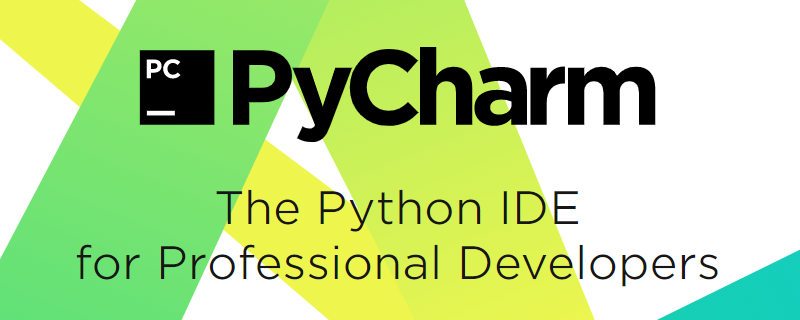
关于PyCharm图形界面的位置和显示设置,PyCharm作为一个功能强大的IDE,提供了丰富的图形界面设置选项,可以根据个人需求进行调整。
在使用PyCharm时,图形界面通常指的是IDE的各个窗口和面板,比如编辑器窗口、工具窗口(如Project、Terminal、Debug等)、以及各种菜单和工具栏。这些界面元素可以通过菜单栏、快捷键或者直接拖动来进行调整和显示设置。
要详细探讨PyCharm的图形界面设置,我们需要从多个角度入手。首先,了解PyCharm的基本布局结构是关键,然后我们可以深入到如何定制和优化这些界面,以提升开发效率。
PyCharm的界面布局非常灵活,允许用户根据自己的工作习惯来定制。举个例子,如果你经常使用调试功能,你可能希望将Debug工具窗口固定在某个位置,以便快速访问。或者,如果你更喜欢全屏编辑代码,你可以隐藏所有其他工具窗口,只保留编辑器。
现在,让我们来看看如何具体设置PyCharm的图形界面。
要调整PyCharm的图形界面,首先要了解它的基本布局。PyCharm的界面主要由编辑器窗口、工具窗口、菜单栏和工具栏组成。编辑器窗口是你在其中编写和编辑代码的地方,而工具窗口则提供各种辅助功能,如文件导航、版本控制、调试等。
要调整这些界面的显示,可以通过以下方式:
菜单栏和工具栏:PyCharm的菜单栏位于顶部,提供了各种功能的入口。你可以通过"View"菜单来显示或隐藏工具栏,如"Toolbar"和"Status Bar"。如果你觉得某个工具栏不常用,可以通过右键点击工具栏并选择"Hide"来隐藏它。
工具窗口:PyCharm的工具窗口可以从"View"菜单中的"Tool Windows"子菜单中访问。每个工具窗口都有自己的按钮,通常位于IDE的左右两侧。你可以点击这些按钮来显示或隐藏相应的工具窗口。此外,通过拖动工具窗口的标题栏,你可以将其调整到不同的位置,甚至可以将其设置为浮动窗口。
编辑器窗口:编辑器窗口是PyCharm的核心部分。你可以通过"Window"菜单中的"Editor Tabs"选项来调整编辑器标签的显示方式,如标签位置、关闭按钮的位置等。如果你喜欢多窗口编辑,可以通过"Window"菜单中的"Editor Tabs"选项来启用"Split Right"或"Split Down"功能。
主题和字体:PyCharm允许你通过"Settings"(或"Preferences"在macOS上)中的"Appearance & Behavior" -> "Appearance"来选择不同的主题和字体设置。你可以选择适合自己视觉偏好的主题,如Darcula(黑色主题)或Light(白色主题)。字体设置则可以调整代码编辑器中的字体大小和类型。
在实际使用中,我发现定制PyCharm的界面可以极大地提高开发效率。例如,我个人喜欢将"Project"工具窗口固定在左侧,这样我可以快速浏览和访问项目中的文件。而对于调试,我会将"Debug"工具窗口固定在底部,这样在调试时可以方便地查看变量的值和调用堆栈。
然而,调整界面时也需要注意一些潜在的问题。比如,太多的工具窗口可能会使你的工作空间变得拥挤,影响代码编辑的效率。因此,建议根据实际需求来选择显示哪些工具窗口,而不是一味地显示所有可能用到的窗口。
最后,分享一个小技巧:PyCharm允许你保存和加载不同的界面布局。你可以通过"Window"菜单中的"Store Current Layout as Default"来保存当前的布局设置,这样每次启动PyCharm时都会自动加载这个布局。如果你有不同的工作场景,可以保存多个布局,并在需要时通过"Window"菜单中的"Restore Layout"来切换。
通过以上方法,你可以充分利用PyCharm的图形界面设置,创建一个适合自己的开发环境,提升编程效率和体验。
今天关于《Pycharm图形界面没了?手把手教你快速恢复显示》的内容就介绍到这里了,是不是学起来一目了然!想要了解更多关于的内容请关注golang学习网公众号!
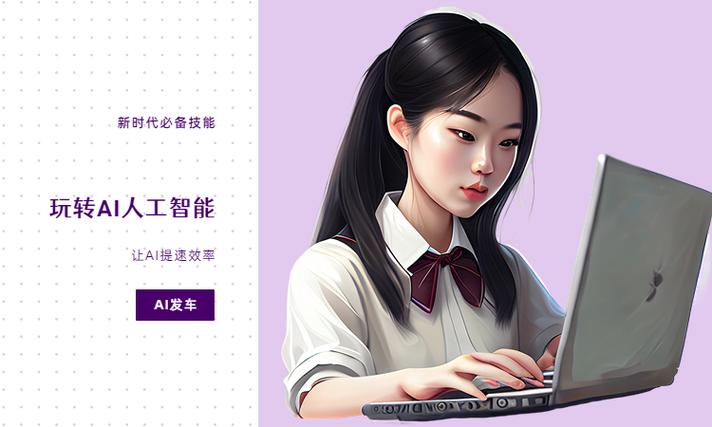 笔尖AI答不对?关键词这样调,指令这样改,问题分分钟解决!
笔尖AI答不对?关键词这样调,指令这样改,问题分分钟解决!
- 上一篇
- 笔尖AI答不对?关键词这样调,指令这样改,问题分分钟解决!
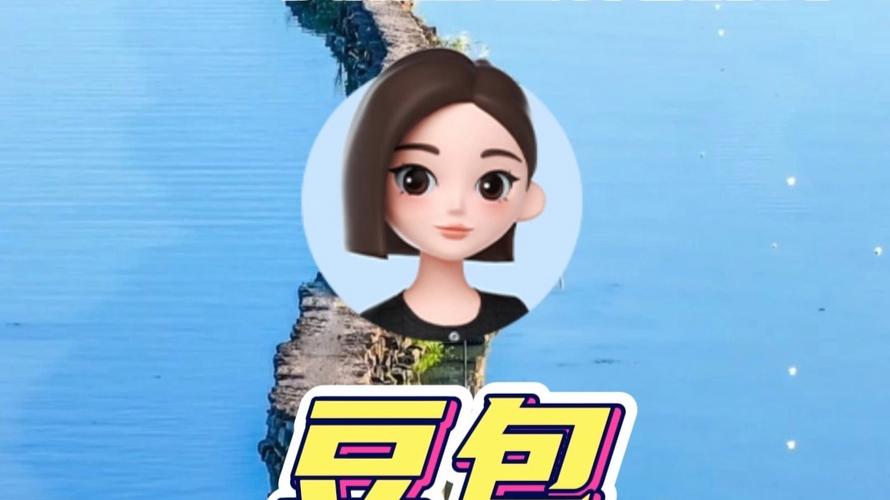
- 下一篇
- 豆包AI手把手教你做赛博朋克风PPT,配色+排版一学就会!
-

- 文章 · python教程 | 16秒前 |
- 优化Python数独求解器:突破递归提升效率
- 347浏览 收藏
-
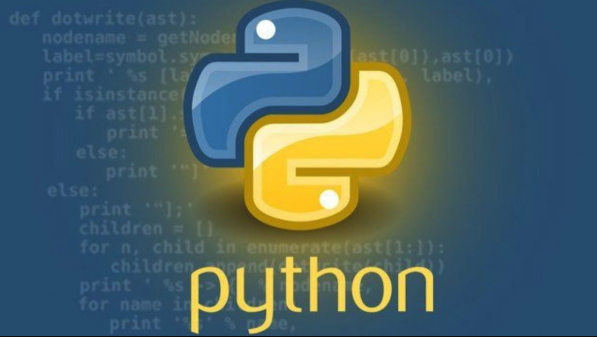
- 文章 · python教程 | 3分钟前 |
- Python如何保留两位小数格式化
- 264浏览 收藏
-

- 文章 · python教程 | 6分钟前 |
- Python3argparse使用详解与实例
- 347浏览 收藏
-
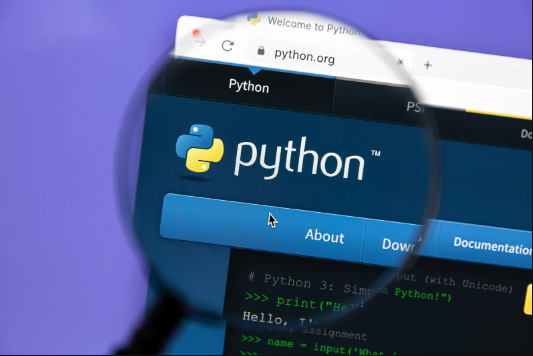
- 文章 · python教程 | 23分钟前 | 错误处理 异常管理 上下文信息 Python自定义异常 继承Exception
- Python自定义异常类方法详解
- 275浏览 收藏
-

- 文章 · python教程 | 32分钟前 |
- Python操作Excel必备库openpyxl详解
- 130浏览 收藏
-

- 文章 · python教程 | 45分钟前 |
- 数据库模式驱动的SQL生成方法
- 224浏览 收藏
-
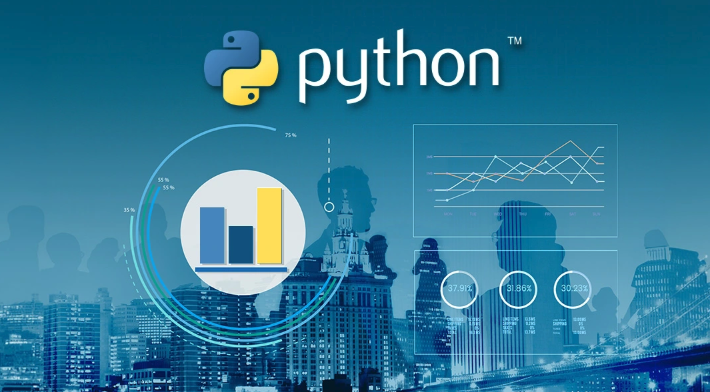
- 文章 · python教程 | 49分钟前 |
- OpenCV亮度调节技巧实战教程
- 409浏览 收藏
-
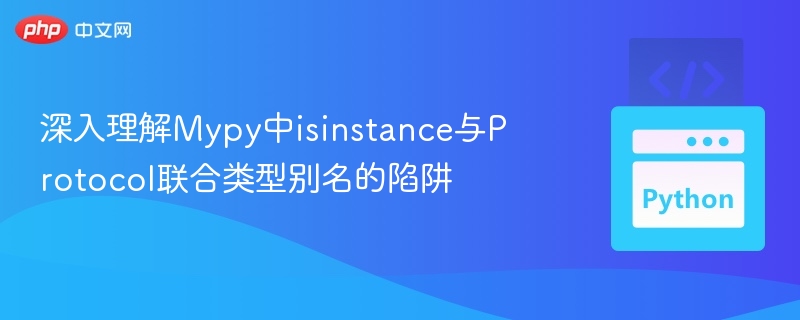
- 文章 · python教程 | 54分钟前 |
- isinstance与Protocol联合类型陷阱解析
- 402浏览 收藏
-
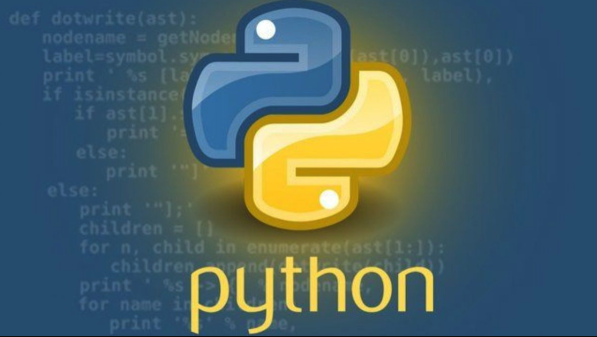
- 文章 · python教程 | 2小时前 | Python 警告处理 FutureWarning 未来版本 代码调整
- Python新版本警告解决方法大全
- 382浏览 收藏
-

- 文章 · python教程 | 2小时前 |
- AWSLambdaPythonRedis缺失解决方法
- 201浏览 收藏
-

- 前端进阶之JavaScript设计模式
- 设计模式是开发人员在软件开发过程中面临一般问题时的解决方案,代表了最佳的实践。本课程的主打内容包括JS常见设计模式以及具体应用场景,打造一站式知识长龙服务,适合有JS基础的同学学习。
- 543次学习
-

- GO语言核心编程课程
- 本课程采用真实案例,全面具体可落地,从理论到实践,一步一步将GO核心编程技术、编程思想、底层实现融会贯通,使学习者贴近时代脉搏,做IT互联网时代的弄潮儿。
- 516次学习
-

- 简单聊聊mysql8与网络通信
- 如有问题加微信:Le-studyg;在课程中,我们将首先介绍MySQL8的新特性,包括性能优化、安全增强、新数据类型等,帮助学生快速熟悉MySQL8的最新功能。接着,我们将深入解析MySQL的网络通信机制,包括协议、连接管理、数据传输等,让
- 500次学习
-

- JavaScript正则表达式基础与实战
- 在任何一门编程语言中,正则表达式,都是一项重要的知识,它提供了高效的字符串匹配与捕获机制,可以极大的简化程序设计。
- 487次学习
-

- 从零制作响应式网站—Grid布局
- 本系列教程将展示从零制作一个假想的网络科技公司官网,分为导航,轮播,关于我们,成功案例,服务流程,团队介绍,数据部分,公司动态,底部信息等内容区块。网站整体采用CSSGrid布局,支持响应式,有流畅过渡和展现动画。
- 485次学习
-

- ChatExcel酷表
- ChatExcel酷表是由北京大学团队打造的Excel聊天机器人,用自然语言操控表格,简化数据处理,告别繁琐操作,提升工作效率!适用于学生、上班族及政府人员。
- 3207次使用
-

- Any绘本
- 探索Any绘本(anypicturebook.com/zh),一款开源免费的AI绘本创作工具,基于Google Gemini与Flux AI模型,让您轻松创作个性化绘本。适用于家庭、教育、创作等多种场景,零门槛,高自由度,技术透明,本地可控。
- 3421次使用
-

- 可赞AI
- 可赞AI,AI驱动的办公可视化智能工具,助您轻松实现文本与可视化元素高效转化。无论是智能文档生成、多格式文本解析,还是一键生成专业图表、脑图、知识卡片,可赞AI都能让信息处理更清晰高效。覆盖数据汇报、会议纪要、内容营销等全场景,大幅提升办公效率,降低专业门槛,是您提升工作效率的得力助手。
- 3450次使用
-

- 星月写作
- 星月写作是国内首款聚焦中文网络小说创作的AI辅助工具,解决网文作者从构思到变现的全流程痛点。AI扫榜、专属模板、全链路适配,助力新人快速上手,资深作者效率倍增。
- 4558次使用
-

- MagicLight
- MagicLight.ai是全球首款叙事驱动型AI动画视频创作平台,专注于解决从故事想法到完整动画的全流程痛点。它通过自研AI模型,保障角色、风格、场景高度一致性,让零动画经验者也能高效产出专业级叙事内容。广泛适用于独立创作者、动画工作室、教育机构及企业营销,助您轻松实现创意落地与商业化。
- 3828次使用
-
- Flask框架安装技巧:让你的开发更高效
- 2024-01-03 501浏览
-
- Django框架中的并发处理技巧
- 2024-01-22 501浏览
-
- 提升Python包下载速度的方法——正确配置pip的国内源
- 2024-01-17 501浏览
-
- Python与C++:哪个编程语言更适合初学者?
- 2024-03-25 501浏览
-
- 品牌建设技巧
- 2024-04-06 501浏览